Wondershare DemoCreator
Una herramienta esencial para la creación de demostraciones que ayuda a estudiantes, educadores, autónomos y jugadores a llevar el intercambio de ideas al siguiente nivel.

Una herramienta esencial para la creación de demostraciones que ayuda a estudiantes, educadores, autónomos y jugadores a llevar el intercambio de ideas al siguiente nivel.

¿Quieres cambiar tu voz en un vídeo pero no sabes cómo hacerlo? Si es así, estás en el lugar adecuado; te lo contaremos todo a detalle.
Empecemos.
El contenido está de moda hoy en día; la gente crea vídeos para promocionar sus productos y servicios, y para atraer a la audiencia, es necesario hacer un contenido que la gente encuentre interactivo.
Como sabemos que las voces son una parte esencial de cualquier historia, la narración es la forma más eficaz de atraer a la gente y transmitir mensajes. La voz puede formar parte de cualquier personaje y también determina el curso de la narración.
Puedes hacer que los vídeos sean creativos, emocionantes y divertidos añadiendo efectos de sonido. Hay muchas formas de añadirlos al contenido y también puedes cambiar las voces en el vídeo.
Los vídeos pueden ser divertidos, extraños y fantásticos si cambias las voces dependiendo del tipo de contenido que estés haciendo. Puedes sonar como otra persona utilizando muchos editores de vídeo y software.
La gente cree más en la visualización que en la lectura de largos y aburridos párrafos. Estos vídeos podían hacer que tus clientes interactúen o se sientan impulsados a comprar tu producto o servicio.
Hay toneladas de softwares disponibles para cambiar una voz en un video, pero DemoCreator es el mejor de todos ya que tiene múltiples características.
DemoCreator:
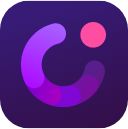
Es un software de grabación y edición de vídeo que te permite capturar la pantalla, editarla y exportarla en cualquier formato. Es un software gratuito y basado en la web que tiene múltiples características.
● Grabar con audio.
Te permite grabar tu video con voz utilizando el micrófono.
● Grabar con la cámara.
Te permite grabar vídeo con la cámara web.
● Vídeos de alta calidad
Te proporciona videos de alta calidad/resolución HD para atraer a la audiencia de manera efectiva.
● Cambiador de voz
Te permite cambiar tu voz y sonar como otra persona.
● Cambio de fondo
Como se requiere para producir un buen video, puedes cambiar el fondo usando la tecnología de pantalla verde.
● Eliminar el ruido
También puedes eliminar el sonido irrelevante de tu video, pues este podría disminuir la calidad de tu contenido y mejor eliminarlo.
● Cortar/Dividir
Puedes dividir, cortar y recortar el video y mantener la porción deseada del contenido que has creado.
● Añadir voz sobrepuesta
Puedes ponerle voz a tus videos y agregar instrucciones de acuerdo al contenido para que tus espectadores puedan entender mejor.
● Añadir subtítulos
Se pueden añadir subtítulos para una mejor comprensión de la audiencia. Esta es una forma efectiva de transferir conocimientos.
● Añadir anotaciones
También te permite añadir cuadros de diálogo, flechas, animación de bocetos y formas a tu contenido.
● Añadir stickers
DemoCreator ha preparado una variedad de stickers, de efectos de animación, gestos, fondos, medios sociales, etc., para que puedas utilizar.
● Añadir transiciones
Permite añadir transiciones como borrado, evaporación, desvanecimiento, etc., para atraer a los espectadores y añadir un efecto natural al contenido.
● Controlar la velocidad
Permite controlar la velocidad del video: aumentarla o disminuirla.
● Múltiples formatos
Puedes exportar tu video en cualquier formato que se adapte a tu dispositivo, como MP4, WEBM, etc.
● Grabar múltiples pantallas
Te permite capturar múltiples pantallas, la principal y otras pantallas simultáneamente.
● Dibujar en la pantalla
Te permite dibujar en la pantalla para resaltar puntos específicos para que tus espectadores lo entiendan.
● Zoom y paneo
También puedes utilizar el efecto de zoom y paneo en DemoCreator; para acercar y alejar la imagen.
Puedes utilizar este software para:
Puedes crear tus presentaciones en PC usando la aplicación de captura de escritorio y luego compartirla con tus colegas, compañeros de trabajo, estudiantes, profesores o a quienes les interese tu contenido.
Muchos están interesados en hacer tutoriales sobre sus habilidades; esta aplicación de captura de escritorio te resultará bastante útil con su función para hacer tutoriales. Sí, lo leíste bien.
Ahora puedes grabar y editar tutoriales, añadir el sonido que quieras y luego subirlo a YouTube, cosa que ha sido de gran ayuda para blogueros, YouTubers, influencers y anunciantes de marcas.
Puedes hacer un tutorial de tu interés para aumentar el conocimiento de otras personas. Por ejemplo, puedes hacer un tutorial sobre "cómo usar un software de grabación de escritorio" y compartir tu conocimiento con otras personas.
Como he dicho antes, también puedes utilizar una aplicación de captura de escritorio para grabar tus partidas de juegos. Los expertos en el tema quieren mostrar sus habilidades a todos los interesados, por lo que cualquiera podría aprender algo de ello. No es conveniente que los jugadores vayan a ver a todo el mundo o pidan que se aprecien sus habilidades; solo graba tu vídeo, edítalo a través de un grabador de escritorio según tu propia voluntad y súbelo a redes sociales como Facebook, YouTube, etc.
Esto sí que es interesante. A veces empiezan a aparecer algunos problemas en tus dispositivos, como una distorsión de la pantalla, bugs, etc. Esto puede causar dificultades en tu trabajo, peo puede ser resuelto utilizando herramientas de captura de escritorio.
Ahora puedes grabar la pantalla de cualquier cosa que le haya pasado a tu dispositivo o a cualquier aplicación y enviárselo a tu amigo o a cualquier persona que sea experta en resolver estos fallos.
A veces puedes ver algo interesante en Internet, relacionado con tus amigos u otras personas y es difícil enviárselo uno a uno. Puedes grabar la pantalla y enviárselo a tus amigos con la ayuda de la aplicación de captura de pantalla.
Permítanme aclarar una cosa; hay un montón de herramientas de cambio de voz disponibles, por lo que resulta difícil que los usuarios encuentren algo confiable. DemoCreator es el mejor de ellos.
Para cambiar la voz en el editor de voz de DemoCreator, primero debes descargar este software.
Descarga:
1. Visita DemoCreator
2. Haz clic en "Descarga gratuita"
3. Luego de descargarlo, instálalo.
4. Abre DemoCreator.
5. Verás una ventana emergente. Haz clic en "Editar vídeo"

Añade tu voz al programa:
1. Importa el vídeo en la biblioteca multimedia.
2. Arrástralo y suéltalo en la línea de tiempo.
3. En la línea de tiempo, verás una opción "Voz".
4. Haz clic en ella.
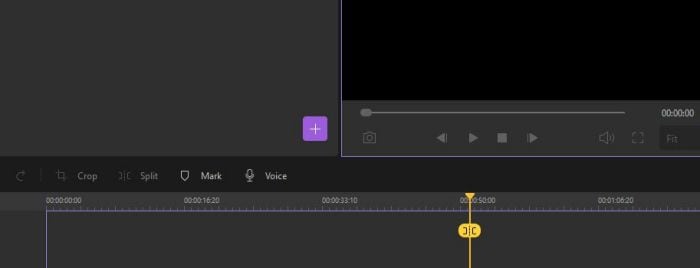
Verás una ventana emergente.
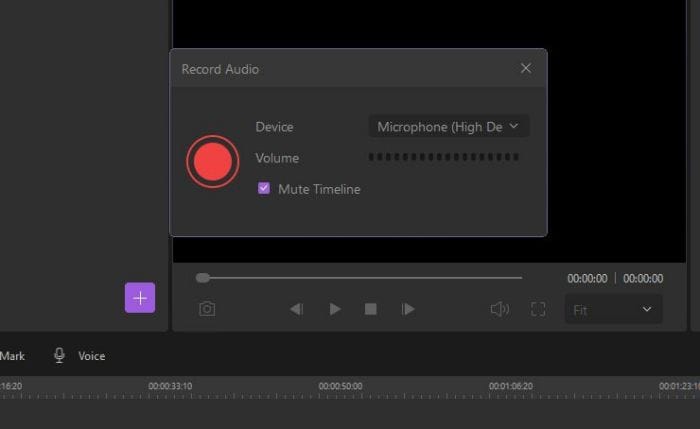
5. Ajusta el volumen.
6. Haz clic en el icono del círculo rojo grande para grabar tu voz.
7. Después de grabar, vuelve a hacer clic en ese icono.
8. La voz grabada se guardará en la biblioteca multimedia.
Cambia tu voz con DemoCreator:
1. Después de añadir tu voz, ve a la ventana de propiedades.
2. Verás muchas opciones, como
● Transformar
● Composición
● Velocidad
3. Ajusta y realiza los cambios como quieras.
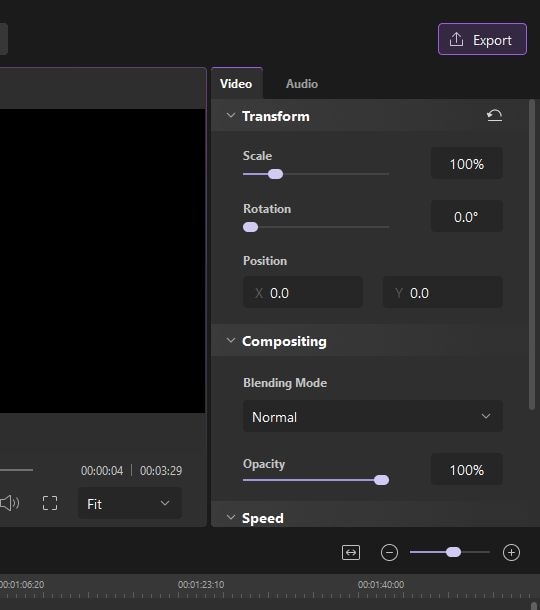
1. Una vez terminada la edición, ya puedes exportar tu contenido.
2. Haz clic en el botón "Exportar" en la esquina superior derecha.
3. Verás una ventana emergente.
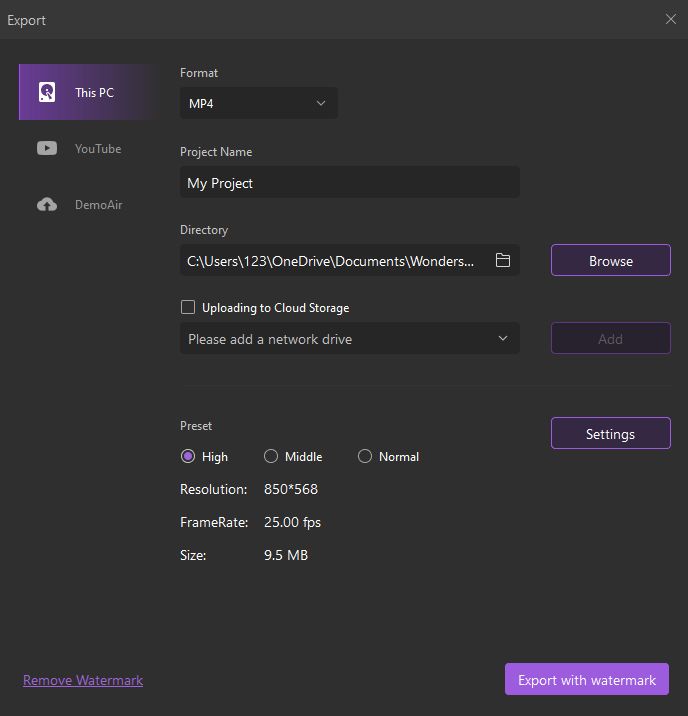
4. Elige el formato que se adapte a tu dispositivo, como por ejemplo
● MP4
● WEB
● AVI
● Etc
5. Rellena los datos requeridos como
● Nombre del proyecto
● Ubicación (Lugar donde guardarás el vídeo en el PC)
6. También puedes ajustar:
● Preajustes
● Resolución
● Velocidad de fotogramas
● Tamaño
7. Al final, haz clic en exportar.
8. Para eliminar la marca de agua, tendrás que comprar la suscripción.
1. Puedes subir tu vídeo editado directamente en YouTube.
2. Para ello, haz clic en "Exportar".
3. Selecciona "YouTube"
4. Inicia sesión para continuar.
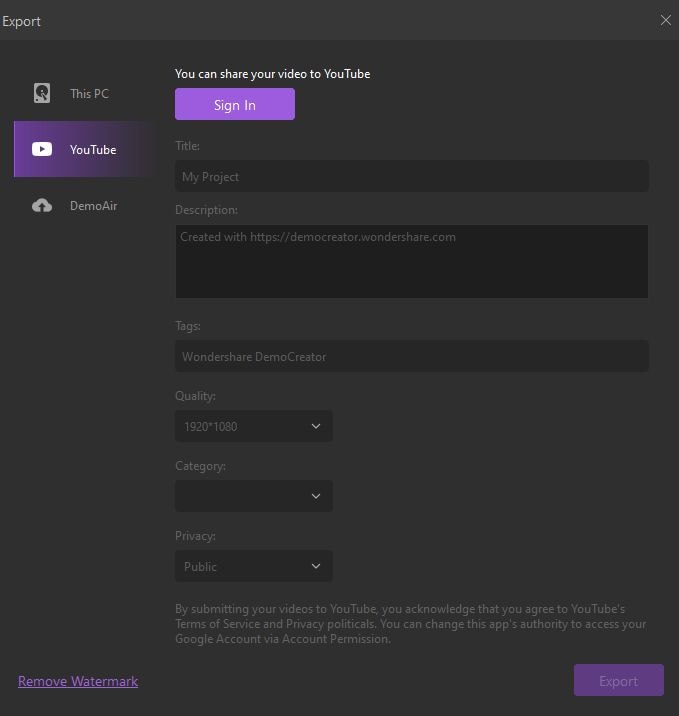
DemoCreator también te permite utilizar su función de cambiador de voz.
1. Después de añadir el vídeo de la biblioteca de medios, ve a la ventana de propiedades.
2. Desplázate hacia abajo para seleccionar la voz que deseas añadir.
3. Verás muchas opciones como
● Robot
● Hombre
● Mujer
● Niño
● Transformers
4. Elige el personaje al que quieres añadir la voz y haz que tu vídeo sea interactivo.
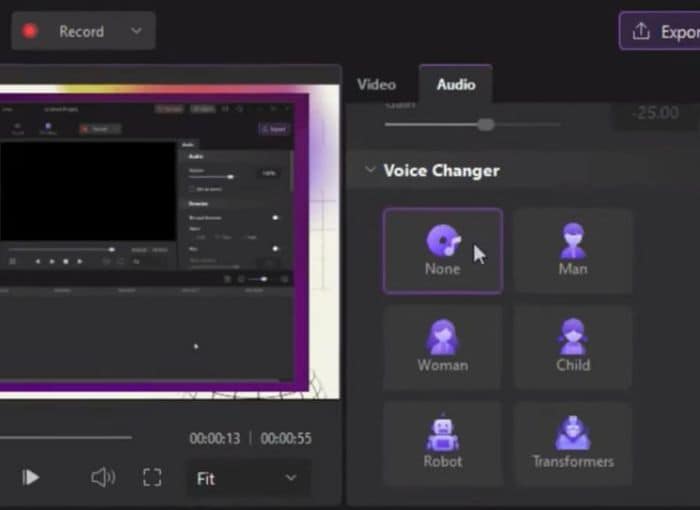
Cuando se trata de que los compradores potenciales conozcan el producto, la oferta y el servicio, el contenido es una herramienta muy valiosa. Los videos se han convertido en una parte esencial de las empresas para promover su estrategia de marketing.
Puedes utilizar vídeos para promocionar tu negocio, y pueden ser de cualquier tipo, como vídeos de demostración, vídeos explicativos, vídeos promocionales, vídeos animados, etc. Tanto si eres profesor como si eres gamer, puedes crear vídeos y subirlos a cualquier red social, como Facebook, YouTube, etc.
Gracias a la tecnología, ahora tenemos una plataforma para subir nuestros vídeos; pero estos deben ser creativos para generar confianza con la audiencia. La voz también es un elemento crucial; puedes cambiarla y añadir muchos efectos al contenido para hacerlo divertido, atractivo y fantástico.
Hay muchos programas disponibles, pero DemoCreator es el mejor de todos. Es una herramienta de edición "todo en uno" que te proporcionará múltiples funciones que puedes utilizar para mejorar tu contenido.
Además del cambiador de voz, DemoCreator tiene muchas otras características, es fácil de usar y no requiere ninguna habilidad técnica.
Como ya se ha explicado, los subtítulos de un vídeo pueden activarse o desactivarse según sea necesario, e incluso pueden editarse para mejorar su visibilidad o para que coincidan con el tema del vídeo. Los subtítulos de un vídeo se guardan en un archivo independiente, normalmente con la extensión *.srt.
Mientras se realiza la subtitulación automática, puedes intentar detener el proceso de transacción si el programa no lo reconoce; luego, ejecuta el software e inicia sesión de nuevo y comprueba el tiempo de transacción.
David
chief Editor